دليل استخدام أوامر PowerShell لتحسين إدارة الحاسوب المكتبي في ويندوز 11
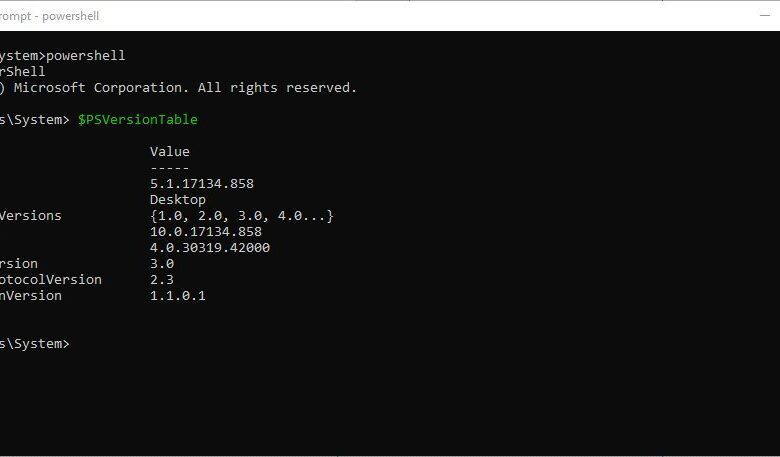
دليل استخدام أوامر PowerShell لتحسين إدارة الحاسوب المكتبي في ويندوز 11
مرحباً بكم أيها القراء الأعزاء في هذا الدليل الشامل حول استخدام أوامر PowerShell لتعزيز إدارة أجهزة الكمبيوتر المكتبية التي تعمل بنظام ويندوز 11. في عالم التكنولوجيا المتسارع، أصبح الإلمام بأدوات الإدارة الفعالة أمرًا ضروريًا لكل مستخدم، سواء كان محترفًا في مجال تقنية المعلومات أو مستخدمًا عاديًا يسعى لتحسين تجربة استخدامه للحاسوب. يعتبر PowerShell أداة قوية توفر للمستخدمين القدرة على أتمتة المهام، وتبسيط العمليات، والتحكم الدقيق في نظام التشغيل. سنستكشف في هذا المقال أساسيات PowerShell، ونقدم أمثلة عملية على كيفية استخدامه في مهام إدارة الحاسوب اليومية، مما يساعدكم على زيادة الإنتاجية وتوفير الوقت.
أساسيات PowerShell: ما هو وكيف يعمل؟
فهم PowerShell ومميزاته
PowerShell هو إطار عمل لأتمتة المهام وإدارة التكوين من Microsoft، مبني على .NET Framework. يعتمد على مبدأ "الأمر-العمل" (Command-Action)، حيث يتم تنفيذ الأوامر (Cmdlets) بناءً على أوامر معينة. يختلف PowerShell عن واجهة سطر الأوامر التقليدية (CMD) من خلال استخدامه للأوامر التي تعيد كائنات (Objects) بدلاً من النصوص البسيطة، مما يسمح بمعالجة البيانات بشكل أكثر فعالية ومرونة. يوفر PowerShell بيئة تفاعلية تسمح للمستخدمين بتنفيذ الأوامر الفردية أو كتابة البرامج النصية المعقدة.
من بين المميزات الرئيسية لـ PowerShell، القدرة على أتمتة المهام المتكررة، والتحكم عن بعد في أجهزة الكمبيوتر، وإدارة تكوينات النظام، واستكشاف الأخطاء وإصلاحها بكفاءة. كما أنه يدعم العديد من الميزات المتقدمة مثل البرمجة النصية، والوحدات النمطية (Modules)، وتكاملها مع خدمات Microsoft الأخرى مثل Active Directory و Azure. هذا يجعل PowerShell أداة متعددة الاستخدامات تلبي احتياجات الإدارة المختلفة.
تثبيت وتشغيل PowerShell في ويندوز 11
لتثبيت PowerShell في ويندوز 11، عادة ما يكون مثبتًا بالفعل كجزء من نظام التشغيل. ومع ذلك، إذا لم يكن موجودًا، يمكنك تنزيله من موقع Microsoft الرسمي. بعد التثبيت، يمكنك تشغيل PowerShell بعدة طرق. أسهل طريقة هي البحث عن "PowerShell" في قائمة "ابدأ" ثم النقر على التطبيق. يمكنك أيضًا تشغيله كمسؤول بالنقر بزر الماوس الأيمن على التطبيق واختيار "تشغيل كمسؤول" (Run as administrator) للحصول على امتيازات إدارية.
بمجرد فتح PowerShell، ستظهر لك واجهة سطر الأوامر. يمكنك البدء في كتابة الأوامر وتنفيذها على الفور. يفضل استخدام بيئة التطوير المتكاملة (ISE) لـ PowerShell، والتي توفر ميزات إضافية مثل إكمال الأوامر، وتلوين بناء الجملة، وتصحيح الأخطاء. يمكنك الوصول إلى ISE بالبحث عنها في قائمة "ابدأ".
أوامر PowerShell الأساسية
تعتبر معرفة بعض الأوامر الأساسية ضرورية للبدء في استخدام PowerShell بفعالية. إليك بعض الأمثلة:
Get-Help: لعرض معلومات حول أمر معين. على سبيل المثال،Get-Help Get-Process.Get-Process: لعرض قائمة بالعمليات الجارية.Stop-Process: لإيقاف عملية معينة. على سبيل المثال،Stop-Process -Id 1234.Get-Service: لعرض قائمة بالخدمات المثبتة.Start-Service: لبدء خدمة معينة.Stop-Service: لإيقاف خدمة معينة.Restart-Service: لإعادة تشغيل خدمة معينة.Get-ChildItem(أوdirكاختصار): لعرض الملفات والمجلدات في دليل معين.Set-Location: لتغيير الدليل الحالي.New-Item: لإنشاء ملف أو مجلد جديد.Remove-Item: لحذف ملف أو مجلد.
هذه مجرد أمثلة قليلة، وهناك العديد من الأوامر الأخرى المتاحة لتلبية احتياجات الإدارة المختلفة.
استخدام PowerShell في مهام إدارة الحاسوب المكتبية
إدارة العمليات والخدمات
يعد PowerShell أداة قوية لإدارة العمليات والخدمات في نظام التشغيل ويندوز 11. يمكنك عرض العمليات الجارية باستخدام الأمر Get-Process. لعرض معلومات مفصلة حول عملية معينة، يمكنك استخدام الأمر Get-Process -Name "process_name". لإيقاف عملية، يمكنك استخدام الأمر Stop-Process -Name "process_name" أو Stop-Process -Id process_id.
بالنسبة لإدارة الخدمات، يمكنك استخدام الأوامر Get-Service لعرض الخدمات، و Start-Service لبدء الخدمات، و Stop-Service لإيقاف الخدمات، و Restart-Service لإعادة تشغيل الخدمات. يمكنك أيضًا استخدام الأمر Set-Service لتكوين خصائص الخدمة مثل نوع بدء التشغيل (Automatic, Manual, Disabled). على سبيل المثال، Set-Service -Name "ServiceName" -StartupType Automatic.
إدارة الملفات والمجلدات
يوفر PowerShell مجموعة واسعة من الأوامر لإدارة الملفات والمجلدات. يمكنك استخدام Get-ChildItem (أو dir) لعرض محتويات دليل معين. يمكنك استخدام Set-Location لتغيير الدليل الحالي. لإنشاء ملف أو مجلد جديد، يمكنك استخدام New-Item. على سبيل المثال، New-Item -ItemType File -Path "C:\Path\to\file.txt" لإنشاء ملف نصي جديد.
لحذف ملف أو مجلد، يمكنك استخدام Remove-Item. على سبيل المثال، Remove-Item -Path "C:\Path\to\file.txt". يمكنك أيضًا نسخ، نقل، وإعادة تسمية الملفات والمجلدات باستخدام الأوامر المناسبة. هذه الأوامر توفر تحكمًا دقيقًا في إدارة الملفات والمجلدات، مما يجعلها أداة قيمة للمستخدمين.
إدارة الشبكات والاتصالات
يوفر PowerShell أدوات لإدارة الشبكات والاتصالات في ويندوز 11. يمكنك استخدام الأمر Get-NetAdapter لعرض معلومات حول محولات الشبكة. يمكنك استخدام Get-NetIPAddress لعرض عناوين IP الخاصة بالجهاز. يمكنك أيضًا استخدام Test-NetConnection لاختبار الاتصال بالشبكة.
لتكوين إعدادات الشبكة، يمكنك استخدام أوامر مثل Set-NetIPInterface و Set-DNSClientServerAddress. على سبيل المثال، لتكوين عنوان DNS معين، يمكنك استخدام Set-DNSClientServerAddress -InterfaceAlias "Ethernet" -ServerAddresses "8.8.8.8", "8.8.4.4". هذه الأوامر تتيح للمستخدمين التحكم في إعدادات الشبكة بسهولة وفعالية.
أتمتة المهام باستخدام البرمجة النصية
تعد البرمجة النصية ميزة قوية في PowerShell تتيح لك أتمتة المهام المعقدة. يمكنك كتابة برامج نصية (scripts) تحتوي على سلسلة من الأوامر لتنفيذ مهام معينة تلقائيًا. على سبيل المثال، يمكنك كتابة برنامج نصي لإنشاء مستخدمين جدد، وتكوين إعدادات الشبكة، وتثبيت البرامج.
لإنشاء برنامج نصي، يمكنك استخدام محرر النصوص المفضل لديك أو بيئة ISE لـ PowerShell. قم بحفظ البرنامج النصي بامتداد .ps1. لتشغيل البرنامج النصي، يمكنك فتحه في PowerShell وتنفيذ الأمر . .\path\to\script.ps1. البرمجة النصية في PowerShell تتيح لك أتمتة المهام المتكررة، مما يوفر الوقت والجهد.
نصائح متقدمة واستكشاف الأخطاء وإصلاحها
استخدام الوحدات النمطية (Modules)
الوحدات النمطية (Modules) هي مجموعات من الأوامر والوظائف التي توسع قدرات PowerShell. يمكنك استخدام الأمر Get-Module -ListAvailable لعرض الوحدات النمطية المتاحة. لتثبيت وحدة نمطية، يمكنك استخدام الأمر Install-Module -Name "ModuleName". بمجرد التثبيت، يمكنك استيراد الوحدة النمطية باستخدام الأمر Import-Module -Name "ModuleName".
تتيح لك الوحدات النمطية الوصول إلى ميزات إضافية، مثل إدارة Active Directory، و Azure، وغيرها من الخدمات. استخدام الوحدات النمطية يمكن أن يوسع بشكل كبير قدرات PowerShell ويوفر لك أدوات إضافية لإدارة النظام.
استكشاف الأخطاء وإصلاحها
عند استخدام PowerShell، قد تواجه بعض الأخطاء. إليك بعض النصائح لاستكشاف الأخطاء وإصلاحها:
التحقق من بناء الجملة: تأكد من أن الأوامر التي تكتبها صحيحة من حيث بناء الجملة.
استخدام
Get-Help: استخدم الأمرGet-Helpللحصول على معلومات حول الأوامر وكيفية استخدامها.قراءة رسائل الخطأ: قم بقراءة رسائل الخطأ بعناية لفهم سبب المشكلة.
التحقق من الأذونات: تأكد من أن لديك الأذونات اللازمة لتنفيذ الأوامر.
البحث عبر الإنترنت: استخدم محركات البحث للعثور على حلول للمشاكل التي تواجهها.
باتباع هذه النصائح، يمكنك تحديد المشاكل وحلها بسرعة وفعالية.
أفضل الممارسات
لتحقيق أقصى استفادة من PowerShell، اتبع أفضل الممارسات التالية:
استخدام الأسماء الواضحة: استخدم أسماء واضحة للأوامر والمتغيرات لتسهيل قراءة البرامج النصية.
التعليق على التعليمات البرمجية: قم بالتعليق على التعليمات البرمجية لشرح ما تفعله.
اختبار البرامج النصية: اختبر البرامج النصية قبل نشرها في بيئة الإنتاج.
تحديث PowerShell: تأكد من أن لديك أحدث إصدار من PowerShell.
التعلم المستمر: استمر في التعلم عن PowerShell من خلال قراءة الوثائق، والمقالات، والتدريب.
باتباع هذه الممارسات، يمكنك تحسين جودة البرامج النصية وزيادة إنتاجيتك.
الخاتمة
في الختام، يمثل PowerShell أداة قوية وضرورية لإدارة أجهزة الكمبيوتر المكتبية التي تعمل بنظام ويندوز 11. من خلال فهم الأساسيات واستكشاف الأوامر المتاحة، يمكن للمستخدمين أتمتة المهام، وتحسين الإنتاجية، والتحكم بشكل أفضل في نظام التشغيل. سواء كنت محترفًا في مجال تقنية المعلومات أو مستخدمًا عاديًا، فإن تعلم PowerShell سيحسن بالتأكيد مهاراتك في إدارة الحاسوب. نأمل أن يكون هذا الدليل قد زودك بالمعرفة والأدوات اللازمة للبدء في استخدام PowerShell بثقة وفعالية. استمر في التعلم والتجربة، وستكتشف قريبًا الإمكانيات الهائلة التي يوفرها PowerShell.









